Мы поддерживаем страницы на русском языке по мере возможности.
Смотрите самую новую информацию на англоязычной версии сайта.
3D очки
Про 3D очки нет надобности много рассказывать. Это классика проверенная
временем. Сейчас появилось много новых методов показа стерео.
Но к сожалению, они или не комфортны или слишком дороги.
Мы постарались и сделали для вас оптимальный вариант.
Удобные, надёжные и не дорогие очки. Попробуйте...
3D эмиттер
3D эмиттер - простой способ подключить очки к вашему компьютеру или ноутбуку.
Это займет не более пяти минут. Устройство дистанционно синхронизирует показ
изображения на дисплее с очками разных моделей.
3D плеер для PC
Если у вас есть очки и эмиттер, больше из оборудования ничего не
понадобится. Теперь всё будет зависеть только от быстродействия вашего дисплея.
Загрузите S3D стерео плеер и сделайте шаг в объемный мир.
Фотки и кино станут гораздо красивее. Программа бесплатна.
3D Vision гейминг
Теперь самое интересное. Интеграция с NVIDIA стерео драйвером и 3D играми.
Говорят: "Хочешь сделать хорошо - сделай сам". Было исправлено множество
фирменных недоделок и багов, переделана система настроек и синхронизации.
Теперь это работает отлично, читайте как быстро подключить.
Наш подарок игроманам, наслаждайтесь парни...


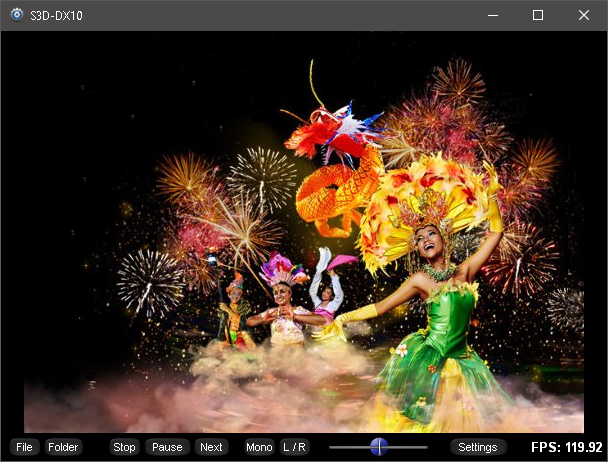


 English
English Indonesia
Indonesia



